Nếu bạn yêu thích các trò chơi video hoặc esports live, chắn chắn bạn không thể không biết đến Twitch, một ứng dụng cho phép người dùng phát và xem các màn chơi game. Với ưu điểm này, Twitch thu hút khoảng 140 triệu người xem hàng tháng, những người dành hàng giờ để xem trên nền tảng truyền tải mọi thứ từ game Apex Legends, World of Warcraft đến các chương trình nghệ thuật và nấu ăn và thể esports live.
Điều khiến Twitch trở nên phổ biến là ai cũng có thể phát sóng chương trình mà họ thích hoặc quá trình chơi game của mình. Cả PS4 và Xbox One đều có khả năng phát trực tuyến tích hợp thằng sang Twitch. Nếu bạn chơi game trên PC (hoặc muốn phát trực tiếp từ các máy chơi game khác như Nintendo Switch), tất cả những gì bạn cần là phần cứng, phần mềm phát trực tuyến và tài khoản Twitch miễn phí để chia sẻ trò chơi của bạn với mọi người.
Sau đây là hướng dẫn cách phát livestream Twitch bởi trang 8goal esport
Thiết lập trang Twitch của bạn
1. Cài đặt ứng dụng phát sóng trên PC. Hai giải pháp phổ biến là Open Broadcaster Software (OBS), có sẵn trên Windows, Mac và Linux, hoặc XSplit, được xây dựng cho Windows. Tất cả đều có thể phát game.
OBS là mã nguồn mở và miễn phí nhưng yêu cầu thiết lập nhiều hơn một chút, trong khi XSplit có tính trực quan cao nhưng yêu cầu đăng ký trả phí cho một số tính năng tốt hơn của nó. Nếu bạn thích phát thể thao trực tuyến, thì OBS có nhiều lợi thế hơn. Trên 8goal esport có khá nhiều hướng dẫn để bạn tham khảo.
2. Đăng nhập vào Twitch.tv.
3. Chọn Bảng điều khiển từ menu thả xuống ở phía trên bên phải màn hình.
4. Tìm kiếm và chọn một trò chơi bạn muốn chơi trong Playing tab
5. Nhập một tiêu đề cho phần phát sóng của bạn
Cách sử dụng OBS
Set up cấu hình Livestream
1. Mở OBS.
2. Chọn Broadcast từ menu cài đặt
3. Chọn Twitch làm Streaming Service và click vào Optimize ở phía dưới bên trái của menu.
4. Quay trở lại bảng Twitch dashboard và chọn Stream Key. Thực hiện theo các lời nhắc để nhận mã phát trực tuyến.
5. Sao chép và dán mã đó vào hộp Stream Key trong menu Broadcast Settings. Chọn OK.
Đặt màn hình và phát trực tiếp
1. Trên giao diện OBS chính, nhấp chuột phải vào Sources box và chọn Add > Game Capture.
2. Chọn Trò chơi bạn chọn từ menu thả xuống và chọn OK.
3. Nhấp chuột phải vào Sources một lần nữa để thêm nguồn cấp dữ liệu bổ sung. Bạn có thể thêm hình ảnh và văn bản để tùy chỉnh bố cục của mình, sử dụng Monitor Capture để hiển thị mọi thứ trên màn hình hoặc chọn Quay video để sử dụng webcam của bạn.
4. Chọn Preview Stream và Edit Scene cảnh để điều chỉnh bố cục luồng theo ý thích của bạn
5. Chọn Start Streaming trên bảng điều khiển OBS. Giờ thì bạn có thể livestream rồi đấy!
Để cập nhật thêm các thông tin esports live hay, vào ngay 8goal esport.